[zoom 팁] 하나의 맥북에서 2개의 계정으로 동시 접속하는 방법
2021. 7. 16. 13:47
반응형
zoom을 사용하면서 하나의 컴퓨터에서 두개 이상의 계정에 동시에 접속해야 할 경우가 있습니다. 계정 하나는 호스트로서 또 다른 계정은 게스트로 접속해야 할 경우가 있습니다. 이런 경우가 어떻게 해야할까요?
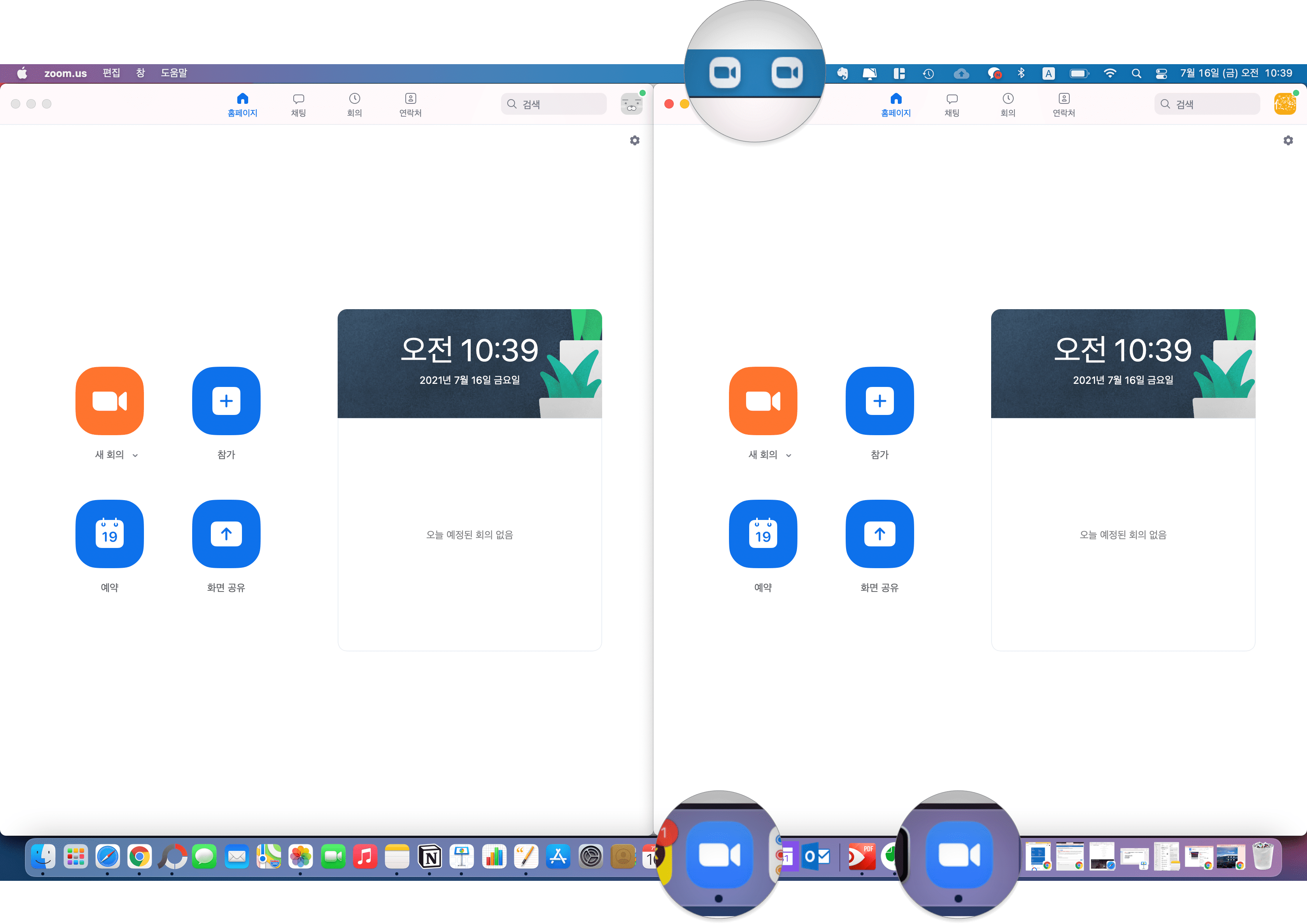
한 대의 컴퓨터(맥북)에서 2개의 zoom계정으로 동시 접속하는 법
1. 먼저 첫 번째 zoom 계정으로 로그인합니다.
2. 터미널을 실행합니다. (cmd + 스페이스 키 = "Spotlight 검색"에서 "터미널"을 검색)
3. 터미널에 아래의 명령어를 순서대로 입력합니다.
cd /Applications 엔터
cd zoom.us.app/Contents/MacOS 엔터
nohup ./zoom.us > /dev/null &
반응형
다시 자세히 살펴보겠습니다.......
Step 1
먼저 두 개의 계정 중에 하나의 zoom 계정은 로그인을 합니다.
Step 2
cmd + 스페이스 키를 Spotlight 검색창이 뜹니다.
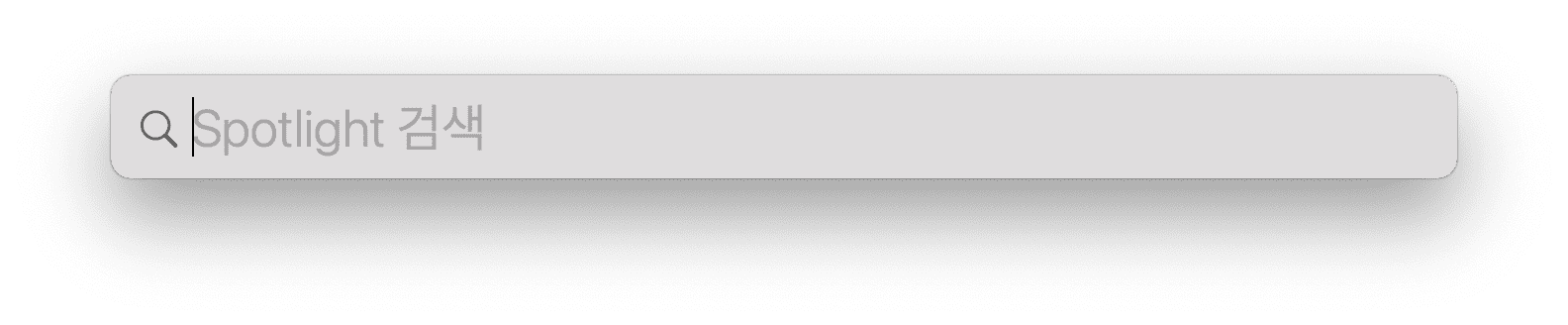
Step 3
검색창에 '터미널'이라고 검색하고 엔터를 칩니다.
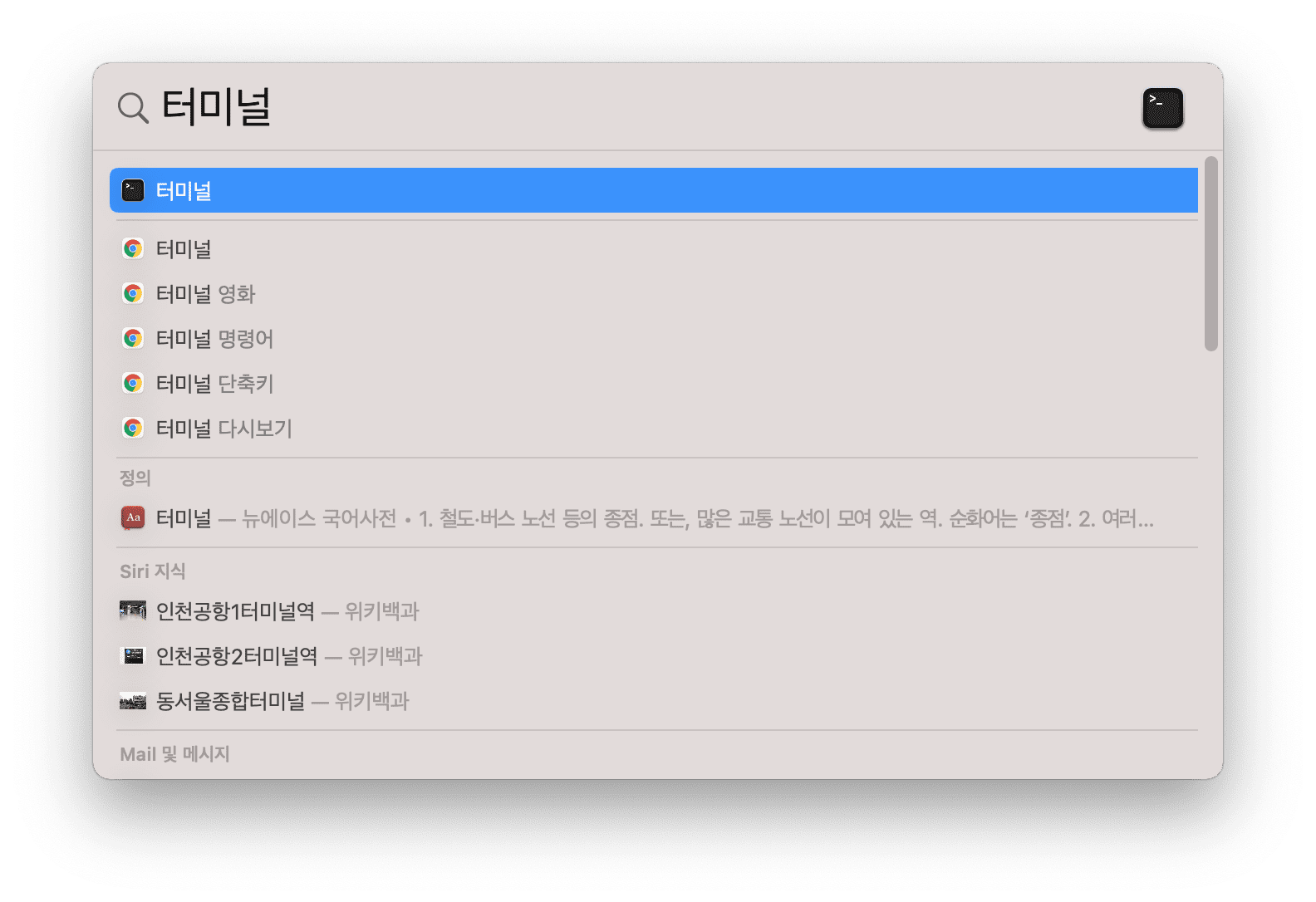
Step 4
맥북의 터미널이 실행이 되었습니다.
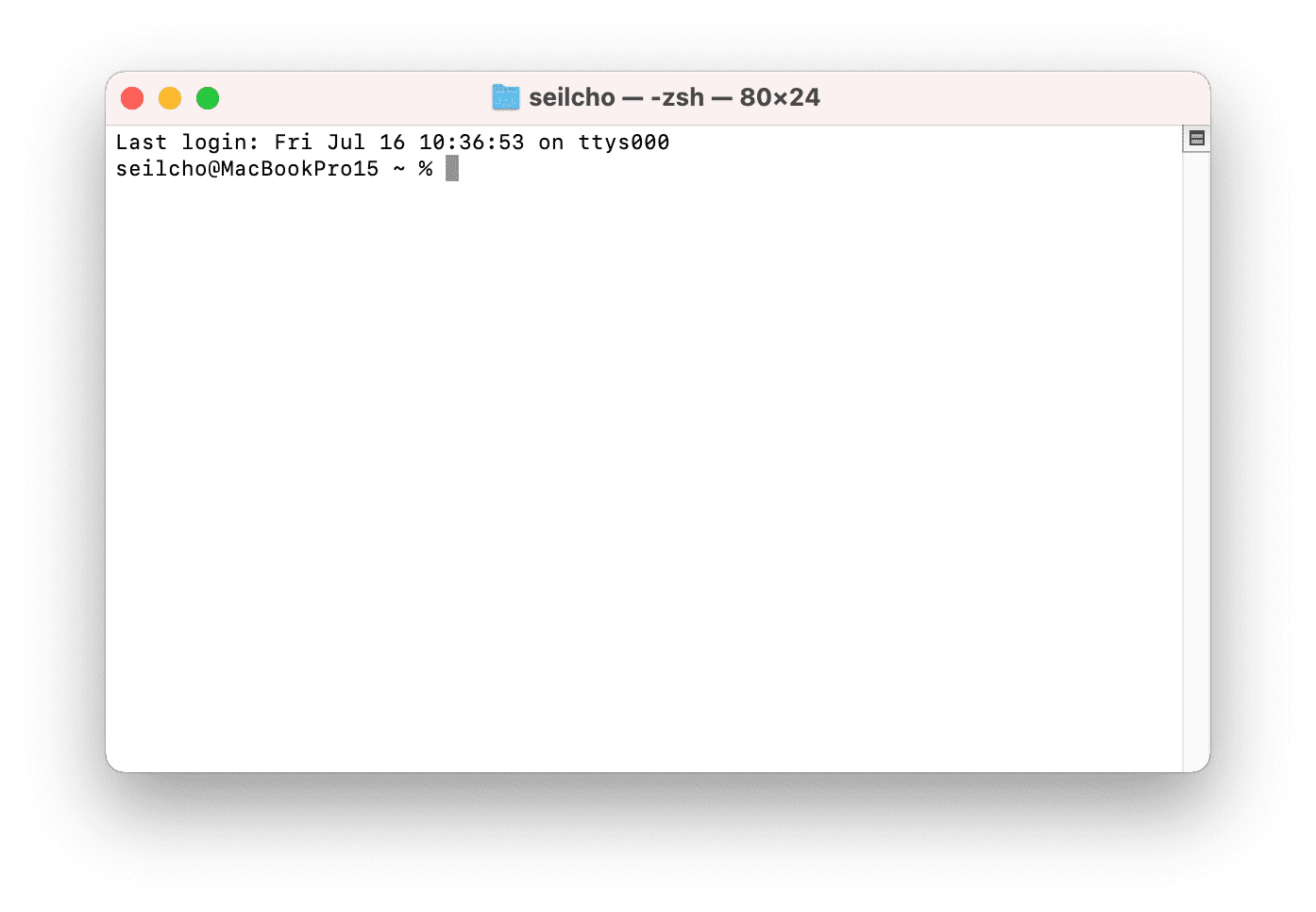
Step 5
터미널에 순서대로 명령어를 입력합니다.
1️⃣ cd /Applications 엔터
2️⃣ cd zoom.us.app/Contents/MacOS 엔터
3️⃣ nohup ./zoom.us > /dev/null &
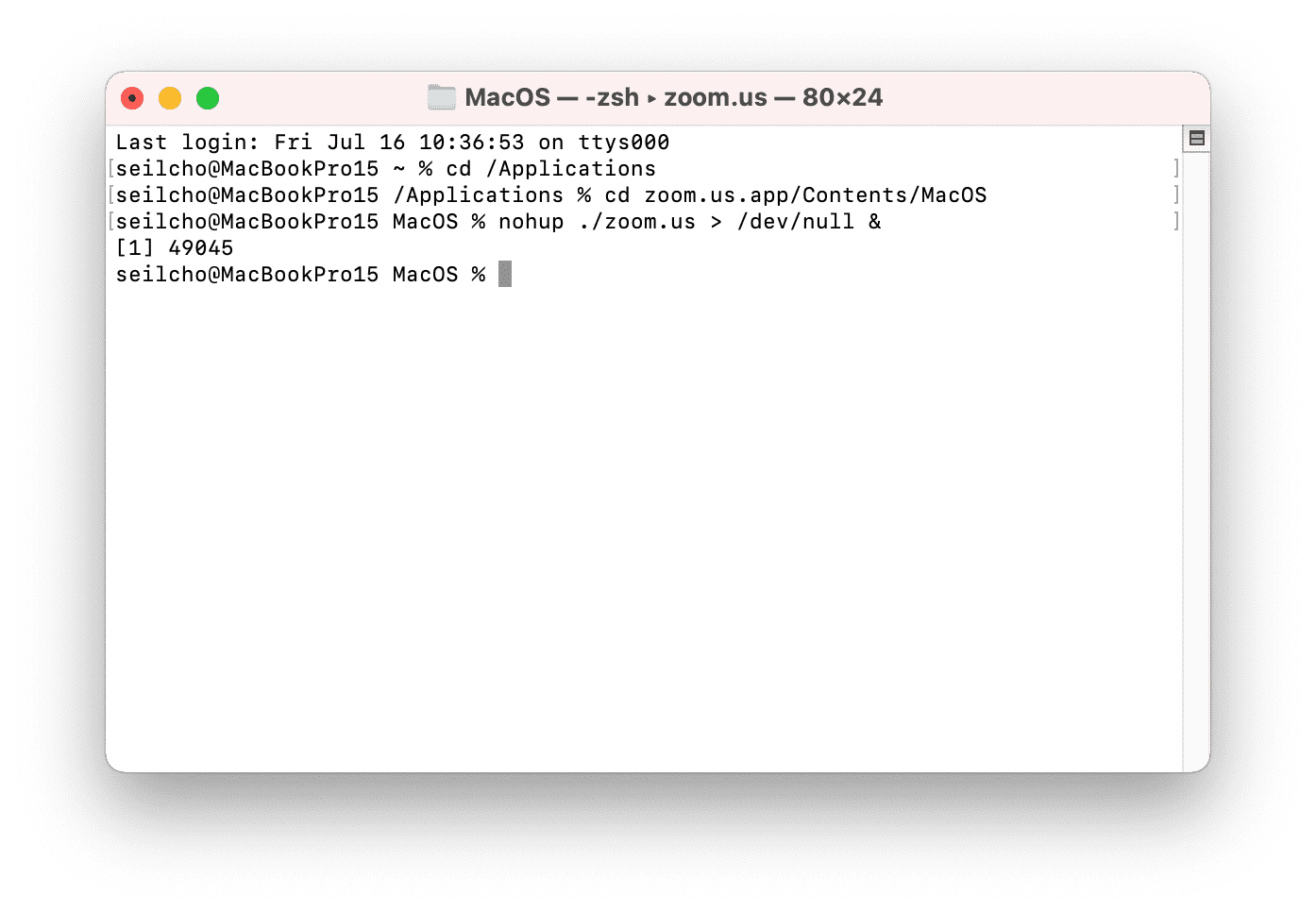
Step 6
맥북에 zoom 계정 두 개가 실행된 모습니다.
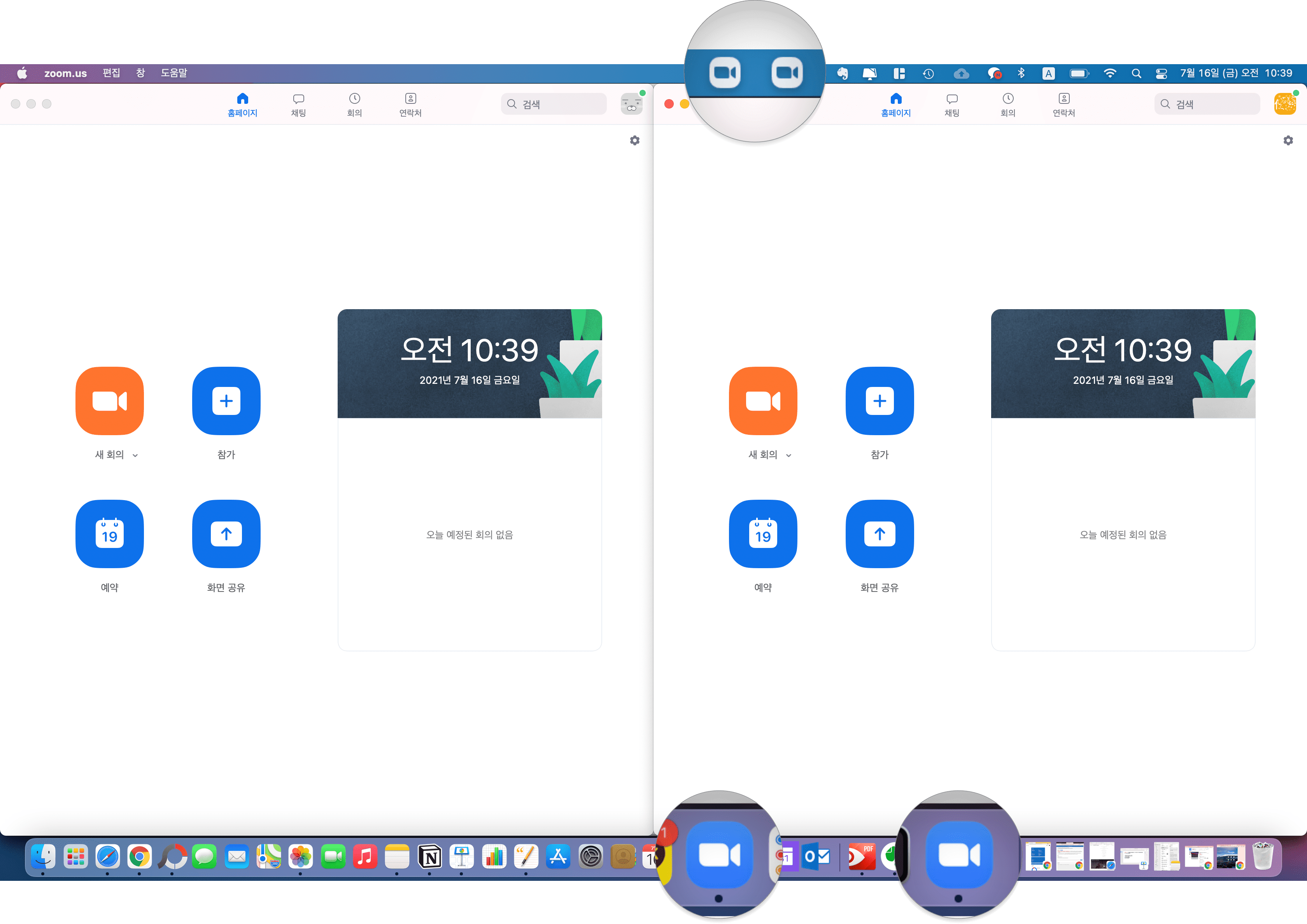
“파트너스 활동을 통해 일정액의 수수료를 제공받을 수 있음"





